Fix Microsoft Excel przestał działać błąd w systemie Windows 10
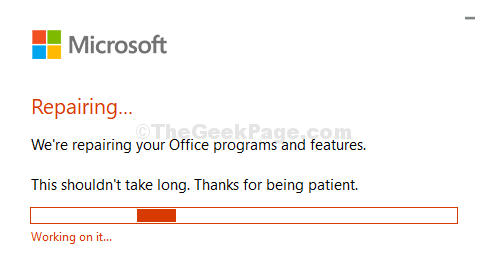
- 1681
- 89
- Laura Zygmunt
Microsoft Excel jest od dawna sprawdzonym przydatnym narzędziem do utrzymywania danych i tworzenia arkuszy kalkulacyjnych z różnych powodów. Jednak może to być czasami denerwujące z powodu opóźnień, awarii i błędów. Jednym z takich błędów jest „Microsoft Excel przestał działać„I wciąż sprawdza rozwiązanie. Jednak ten proces sprawdzania rozwiązania jest ledwo z żadną pomocą.
Może to być niepokojące, zwłaszcza jeśli jesteś w połowie ważnej pracy i próbujesz otworzyć Excel bez próżno. Na szczęście dostępne są poprawki i mogą łatwo rozwiązać twoje obawy. Zobaczmy, jak.
Metoda 1: napraw Microsoft Office
Krok 1: Kliknij na Początek przycisk na pulpicie i wpisz Panel sterowania w polu wyszukiwania. Kliknij wynik.
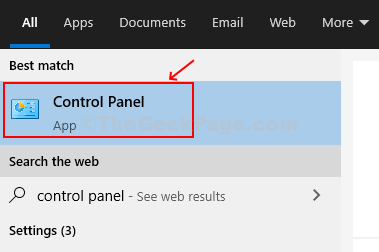
Krok 2: w Panel sterowania okno, kliknij Programy.
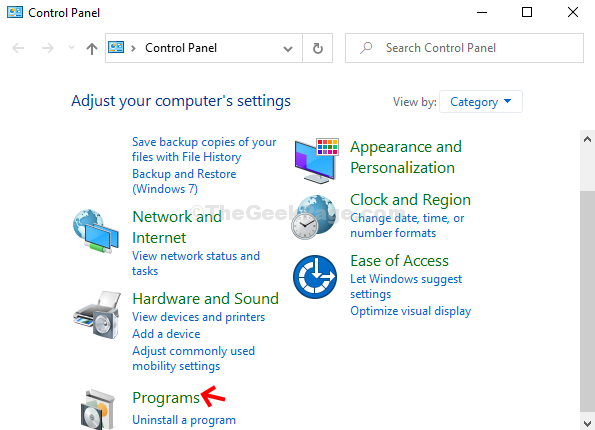
Krok 3: Następnie, po prawej stronie okna, kliknij Programy i funkcje.
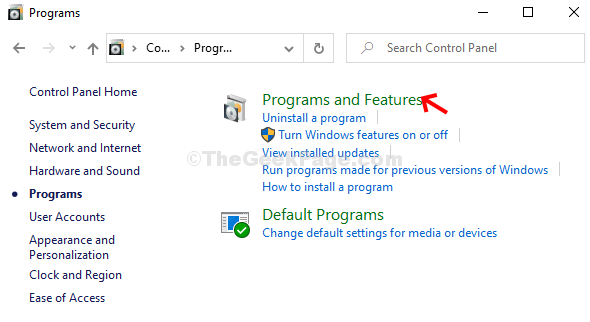
Krok 4: w Programy i funkcje okno, znajdź i kliknij prawym przyciskiem myszy Microsoft Office Home and Student 2016. Wybierać Zmiana Z menu.
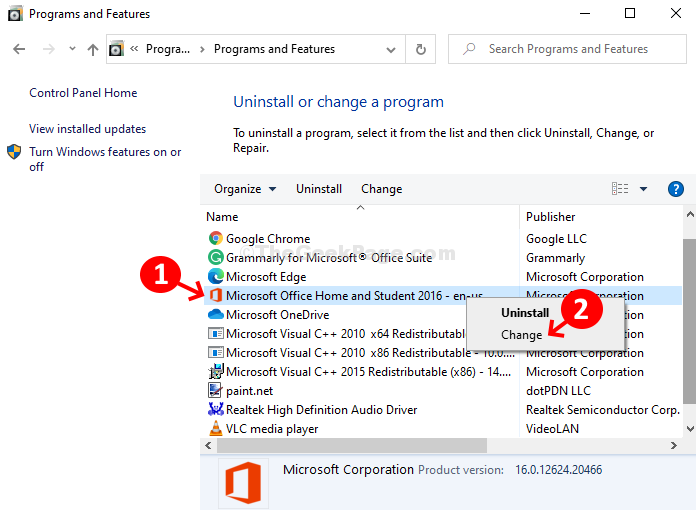
Krok 5: W wierszu, który się otwiera, wybierz Szybka naprawa z dwóch opcji i kliknij Naprawa przycisk na dole.
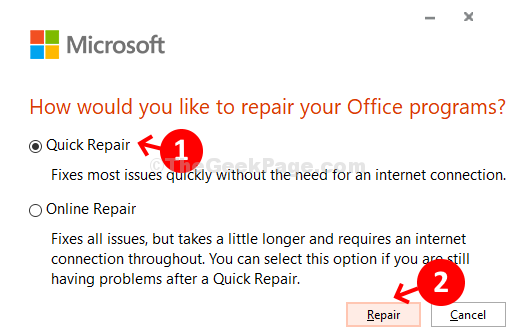
Krok 6: Ponownie kliknij Naprawa przycisk w następnym wierszu.
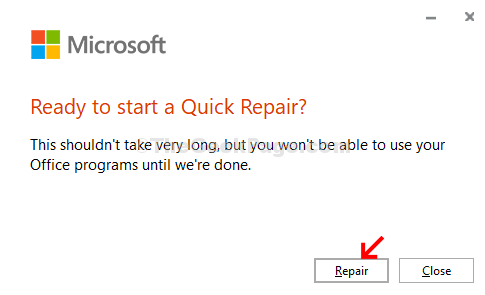
Krok 7: Teraz zacznie się od Szybka naprawa proces.
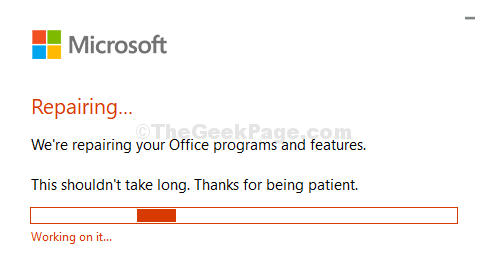
Po zakończeniu możesz ponownie uruchomić komputer i zacząć używać normalnie Microsoft Excel.
Metoda 2: Odinstalowanie Dodaj Ins
Krok 1: Początek Microsoft Excel, Kliknij na Plik zakładka w lewym górnym rogu ekranu.
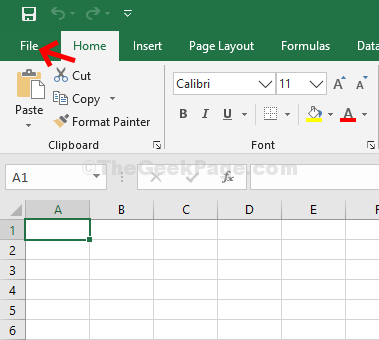
Krok 2: Następnie kliknij Opcje.
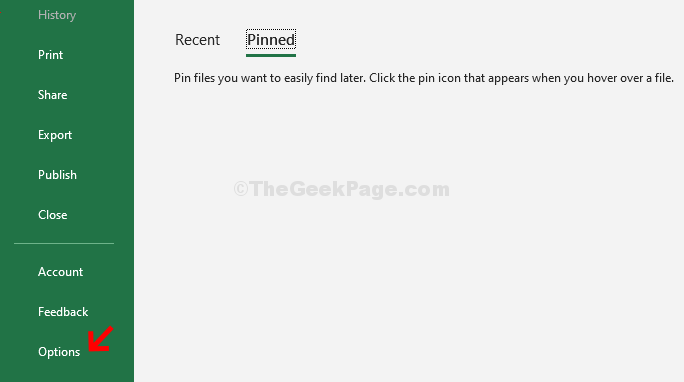
Krok 3: w Opcje programu Excel okno, kliknij Dodatki po lewej stronie panelu. Teraz, po prawej stronie panelu, idź Zarządzać w kierunku dolnego okna i kliknij Iść przycisk obok niego.
Zachowaj pole do Dodatki Excel w rozwijanym polu obok niego.
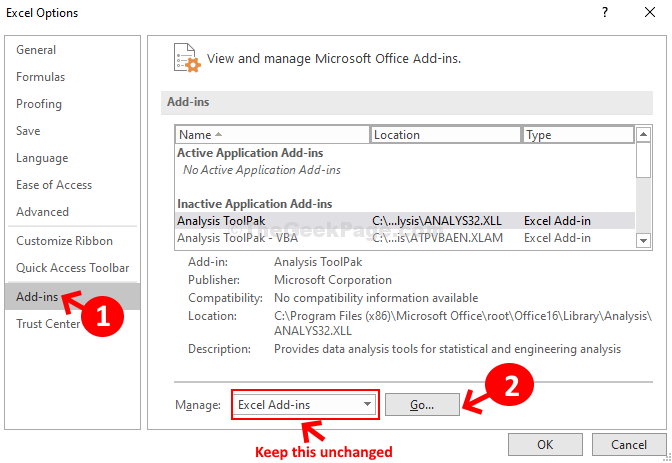
Krok 4: W oknie dodatków odznacz wszystkie opcje pod Dostępne dodatki Sekcja. Naciśnij OK, aby zapisać zmiany i wyjść.
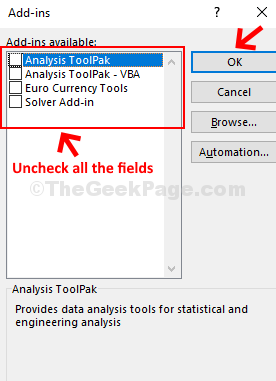
Możesz teraz ponownie uruchomić stwardnienie rozsiane i powinno teraz działać dobrze bez żadnych błędów.
- « Napraw odtwarzacz multimediów Windows, który nie działa problem w systemie Windows 10 /11
- Fix Cast na urządzenie nie działa w systemie Windows 10 »

